Arbeiten mit Ordnern in Ubuntu

- 2167
- 112
- Robin Wollmann
Erfahrene Windows -Benutzer haben wahrscheinlich schon lange nicht gedacht, wie einfach es mit Katalogen in diesem Betriebssystem zu arbeiten ist. Aber wenn der Übergang zu Linux gemacht wird, stellen sich viele neue Fragen auf. Erstellen Sie einen Ordner, in dem Sie verschiedene Methoden können, einschließlich Ubuntu. Wie Sie wissen, verwenden Profis das Terminal auch für einfache Aufgaben. Dies ist gerechtfertigt - die Möglichkeiten, individuelle Funktionen des Systems zu errichten, sind einfach unglaublich unglaublich. Sie können viel Arbeit durch einen einfachen Satz von Textbefehlen erledigen.

Der Algorithmus zur Arbeit mit der Dateistruktur in Ubuntu.
Die erforderlichen Operationen können ohne die Hilfe des Terminals leicht durchgeführt werden - in diesem Fall geht jedoch der Löwenanteil der Funktionalität verloren. Hier gibt es eine Frage der Bequemlichkeit - für jemanden ist es einfacher, die Operationen allein mit einer Maus auszuführen. Im Gegenteil arbeitet jemand mit der Tastatur leichter zusammen. Im Kontext von Ubuntu spielen die Rechte an den Ordner auch eine große Rolle. Und das Einrichten ist im Format der Texteingabe viel einfacher. Betrachten Sie also verschiedene Möglichkeiten, mit Katalogen zu arbeiten.
Über den Dateimanager
- Gehen Sie zum Dash -Menü oder klicken Sie auf die Verknüpfung des Nautilus -Dateimanagers im Label -Panel.
- Öffnen Sie den Katalog, in dem Sie ein neues Element erstellen möchten.
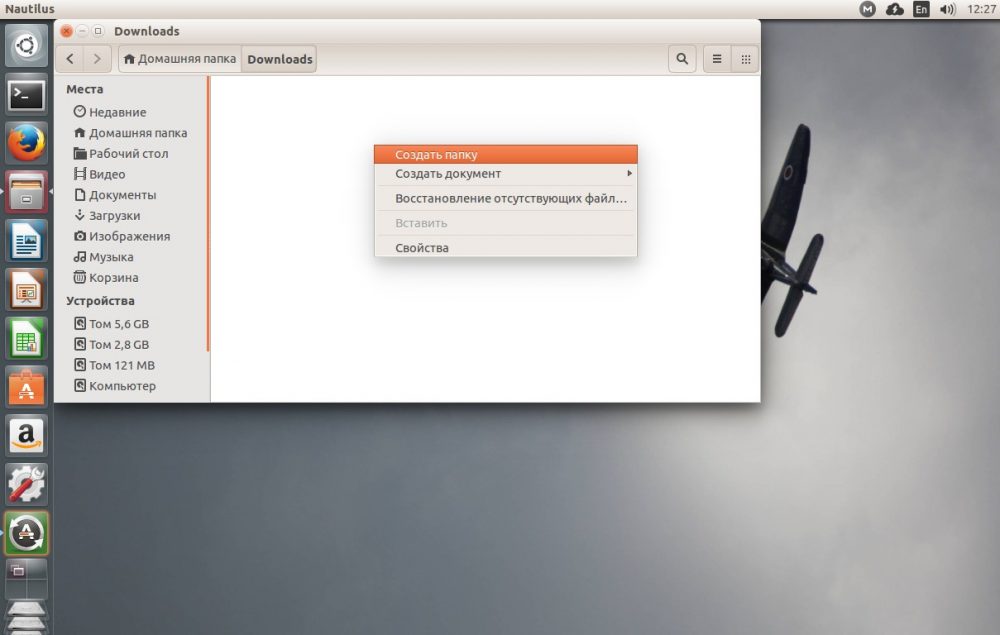
- Rufen Sie das Kontextmenü an. Klicken Sie dazu in einem bereits erstellten Ordner von Grund auf neu von Grund auf neu.
- Klicken Sie auf den Punkt "Ein Ordner erstellen".
- Geben Sie den Namen an. Sie können dafür Symbole verwenden, außer vielleicht einer Skythe.
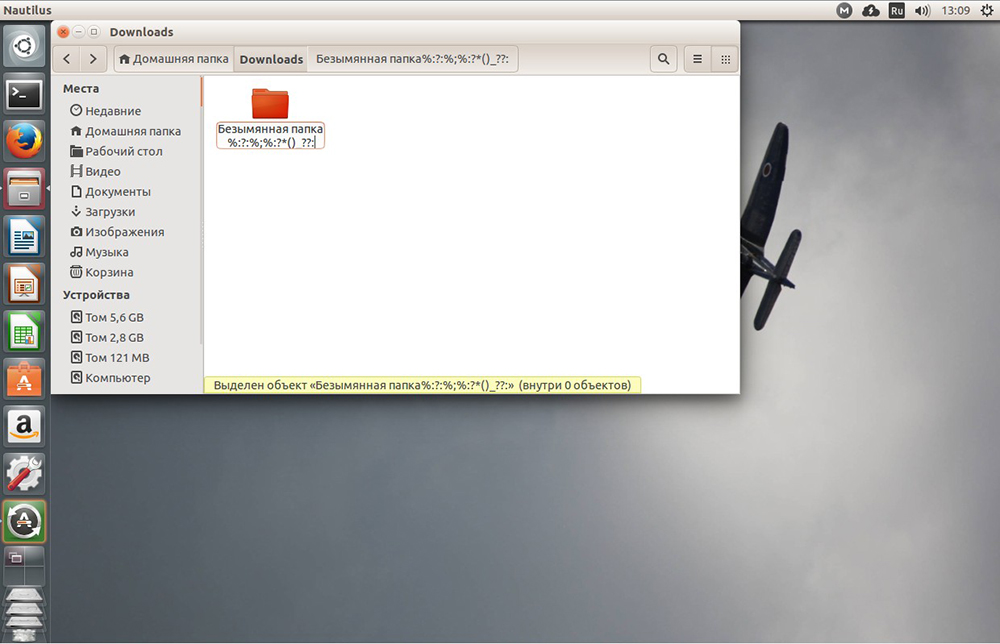
- Bestätigen Sie die Änderungen. Dazu klicken Sie von Grund auf den Dateimanager von Grund auf auf "Eingeben" klicken.
Wenn sich im Ordner zu viele Objekte befinden und einfach nirgendwo mit der Maus klicken können, können Sie diesen Ort freigeben, wenn Sie die Präsentation von Ordnern und Dateien in eine tabellarische Ansicht ändern können. Dazu können Sie die Schaltfläche in der rechten Ecke des Dateimanagers verwenden. Rechts neben der Dateitabelle können Sie auf die Maus klicken und einen anderen Ordner erstellen. Oder Sie können die Befehlszeile verwenden, wie später beschrieben.
Durch das Terminal
Mit der Methode des Ubuntu -Terminals können Sie Elemente von Katalogen leichter und schneller erstellen. Für Anfänger in Linux ist diese Methode tatsächlich vorzuziehen. Er ist eine der einfachen Arbeitsmethoden. Es muss auf jeden Fall mit dem Terminal interagieren, daher ist es besser, bei solch einfachen Aufgaben zu lernen.
Der gesamte Prozess der Zusammenarbeit mit Direktoren in Ubuntu wird mit einem Dienstprogramm durchgeführt - MKDIR. Es hat nicht viele Funktionen. Zunächst müssen Sie lernen, den Namen des Elements darauf zu übertragen.
- Öffnen Sie das Terminal mit einer Kombination der Tasten "Strg+Alt+T".
- Eingeben:
$ mkdir name_pack
Das neue Verzeichnis wird im aktuellen Katalog erstellt (jetzt im Dateimanager geöffnet).
Wenn Sie ein Element in einem anderen Katalog erstellen müssen, sollte der Name den gleichen Typ haben:
$ mkdir übergeordnet /erstellt
Sie können auch den sogenannten absoluten Pfad zum Ordner angeben:
$ mkdir ~/parent/erstellt
Wenn es erforderlich ist, mehr als ein Element zu erstellen, können Sie es tun:
$ mkdir first_ -haired_papka, zweiter, dritter
Wenn ein Katalog mit verschachtelten Elementen erstellt wird, hilft dieses Team:
$ mkdir -p ~/laden/nested_papka/.../..
Verzeichnisentfernung
Wenn Sie den Ordner entfernen müssen, bietet Ubuntu die folgende Gelegenheit:
WICHTIG. Vergessen Sie nicht, den vollständigen Pfad anzugeben, andernfalls löscht das ausführbare Team alles unter der von Ihnen angegebenen Adresse.$ rm -rf /name_directors /invested_dracial
Überprüfen Sie den gelöschten Katalog sorgfältig auf das Fehlen wichtiger System- und persönlicher Dateien.
Rechte bearbeiten
Um die Rechte an einem Verzeichnis zu ändern, müssen Sie zusätzliche Befehle verwenden. Das Ändern der Rechte an den Ubuntu -Ordner ermöglicht die Verwendung des Befehls "Chown".
In der Struktur der Daten, die in das Terminal eingegeben werden müssen, sieht dies so aus:
Sudo chown -r user: gruppe/home/user/dir/
Wenn der Benutzer der Benutzername ist, ist die Gruppe eine Benutzergruppe, und dann folgt ein Verzeichnis durch die Lücke, für die sich die Rechte ändern.
Im allgemeinen Fall, um das Recht auf den Ordner in Ubuntu rekursiv zu bearbeiten, dient der Befehl "-r".
Zusammenfassend
In diesem Artikel haben wir die Hauptmethoden für die Zusammenarbeit mit Direktoren untersucht. Ubuntu ermöglicht es Ihnen Ubuntu, sie wirklich zu erfüllen. Wir haben uns mit dem Entfernen des Ordners vertraut gemacht - Ubuntu ermöglicht es Ihnen, dies schnell sowohl über das Terminal als auch auf Standardweise zu tun - über die Grafikschale -.
Wenn Sie Fragen haben oder an der Diskussion teilnehmen möchten - Willkommen zum Kommentar und auf anderen Seiten unserer Website!
- « Richtige PS2 -Verbindung zu einem Computer oder Laptop
- Beim Laden wird das Telefon entlassenes Paradoxon entlassen? »

